10 meilleurs éditeurs de code Linux open source
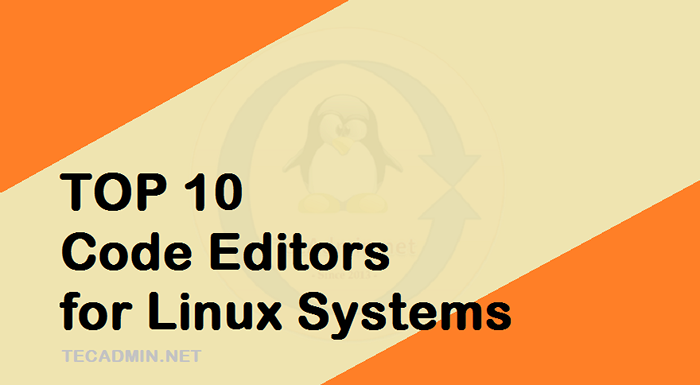
- 1239
- 44
- Maxence Arnaud
Le codage fait partie de la vie et de l'IDE de chaque développeur (Environnement de développement intégré) leur facilite le travail. Les IDE sont livrés avec des tonnes de fonctionnalités pratiques et la programmation de support de divers langages dans le même environnement.
De plus, les IDE fournissent aux utilisateurs des plug-ins pour ajouter la capacité supplémentaire au programme et les balises et classes complétantes pour accélérer la programmation plus rapidement. Les utilisateurs peuvent également utiliser le morceau de code pré-fourni dans leurs programmes. Les ides rendent le codage plus rapidement et plus facile et donc aujourd'hui, nous sommes là pour discuter du 10 meilleurs éditeurs de code (IDE) Disponible pour Linux.
1. Atome
Atom est livré avec des interfaces utilisateur modernes avec une approche intelligente et tendance qui facilite la personnalisation des utilisateurs. Il fournit aux utilisateurs un gestionnaire de packages intégré, une balise d'achat automatique et une fonctionnalité de classe, un navigateur de système de fichiers et permet aux utilisateurs de trouver et de remplacer les fonctions. On dit que c'est le meilleur éditeur de code pour Linux ainsi que pour d'autres systèmes d'exploitation.
Afin d'installer ATOM sur votre système Linux, nous utiliserons la commande SNAP et pour cela, exécutez la commande suivante:
Sudo Snap Install Atom - Classic Après cela, lancez-le en recherchant sur votre système et commencez à modifier votre code.
Dans le cas où vous souhaitez désinstaller l'atome de votre système, exécutez la commande suivante:
Sudo Snap Supprimer l'atome Cela supprimera l'éditeur de texte Atom de votre système.
2. Code Visual Studio
L'un des éditeurs de code les plus populaires que je suis sûr que vous connaissez déjà le code Visual Studio. C'est un outil multiplateforme qui est livré avec un extrait personnalisé et un support GIT intégré. Les utilisateurs peuvent l'utiliser à divers langages de programmation et à des fins de débogage et utiliser leur fonctionnalité d'extension et d'achèvement automatique.
Afin d'installer du code visuel sur votre Ubuntu, la commande suivante doit être exécutée qui utilise la commande snap:
Code d'installation SUDO SNAP - CLASSIC Une fois l'installation terminée, lancez-la en recherchant sur votre système.
3. Eclipse ide
Un autre éditeur de code populaire est Eclipse que presque tous les autres développeurs ont sur leurs systèmes. Il fournit aux utilisateurs diverses fonctionnalités de réalisation automatique ainsi qu'une fonction de glisser-déposer par laquelle les utilisateurs peuvent faire une interface graphique pour leur application. Les utilisateurs peuvent faire un débogage visuel et modifier leurs projets plus tard car ils sont enregistrés dans la bibliothèque d'Eclipse.
4. Vscodium
Vscodium est similaire à Visual Code Studio, mais avec cela, vous n'avez pas à vous soucier de la licence, de la marque et de la télémétrie de Microsoft. Il fournit aux utilisateurs une interface moderne pour modifier, déboguer leur code et utiliser les fonctionnalités de complétion automatique, toutes les personnes présentes dans l'éditeur de code Visual Studio.
Afin d'installer VScode, nous utiliserons Snap Store et exécuterons la commande dans le terminal:
sudo snap installer codium - classique Lancez-le en recherchant sur votre système.
5. Supports
Un autre éditeur de code multiplateforme qui est spécifiquement pour le développement Web est les supports. Les utilisateurs peuvent effectuer l'édition multiplateforme, prévisualiser le code en direct et utiliser des extensions telles que Emmet, Guides de retrait. De plus, il fournit des fonctionnalités d'édition en ligne et de plugins pour améliorer votre code.
Afin d'installer des supports sur votre système, exécutez la commande fournie ci-dessous:
supports d'installation de SUDO SNAP - CLASSIC Cela installera les supports d'outils et le lancement est simplement la recherche sur votre système et l'écran ci-dessous apparaîtra:
6. Texte sublime 3
Un autre éditeur incroyable pour Linux pour le balisage et le style est le texte sublime 3. Il est livré avec une fonctionnalité regex personnalisée pour augmenter le chargement et l'indexation des fichiers et la mise en évidence du code pour le rendre présentable. Cet outil est livré avec des paramètres hautement personnalisables qui peuvent être effectués via des fichiers JSON.
Pour installer Sublime Text 3 sur Ubuntu 20.04 Exécuter la commande ci-dessous:
sudo snap installer sublime-text --classic Maintenant, lancez le programme en le recherchant sur votre système et vous êtes prêt à modifier votre code.
7. Gedit (ide)
Celui-ci est un IDE préinstallé sur l'environnement de bureau Gnome sur Linux. Gedit est un simple éditeur de code écrit en langage C qui permet aux utilisateurs de coder dans divers langages tels que JavaScript, HTML, C, C ++, Python et d'autres langages de programmation. Il s'agit d'un outil simple qui permet une syntaxe personnalisable et des fonctionnalités de presse-papiers pour couper / copier / coller.
À installer faire un get sur Ubuntu 20.04 Exécutez la commande et après l'installation, lancez l'éditeur et commencez à l'utiliser:
sudo snap installer gedit - classique Recherchez maintenant sur votre système et la fenêtre ci-dessous sera lancée:
8. Éditeur de code VIM
VIM est l'éditeur de code le plus populaire pour Unix qui permet de modifier et d'édition de tout texte facilement. Le logiciel Linux peut facilement être créé car tous les autres langues de programmation peuvent être codés dans VIM et les plug-ins sont disponibles. De nombreux formats de fichiers anciens et modernes sont pris en charge par lui.
Afin d'installer l'éditeur VIM sur votre système, vous avez besoin de l'exécution de la commande fournie ci-dessous:
sudo snap installer vim-editor --beta Lancez-le en tapant «Vim-Editor» sur votre terminal et il ouvrira la fenêtre suivante sur votre terminal:
9. Poisson bleu
Ce nouvel éditeur de code multiplateforme est l'un des meilleurs éditeurs HTML. Il fournit aux utilisateurs des fonctionnalités de complétion automatique des balises, prend en charge l'intégration de programmes externes, d'indentation automatique, de plug-ins et d'une interface utilisateur propre pour aider les utilisateurs à démarrer avec l'édition de code dans les systèmes Linux.
Comment installer le poisson bleu?
La commande suivante doit être exécutée dans le terminal pour installer le poisson bleu. Tout d'abord, incluez le référentiel PPA de Bluefish dans le référentiel Ubuntu Apt:
Sudo Add-APT-Repository PPA: Klaus-Vormweg / Bluefish Appuyez sur Entrée pour continuer le processus et installez maintenant Bluefish en exécutant la commande:
sudo apt-get install bluefish Maintenant, vous êtes prêt à le lancer sur votre système en le recherchant simplement sur votre recherche de bureau.
dix. Geany
Le meilleur IDE pour l'intégration d'outils GTK + est Geany qui prend en charge tous les principaux langages de programmation avec des dépendances moindres. Il est livré avec une interface utilisateur configurable et des plug-ins sont disponibles pour ajouter diverses fonctionnalités. Il permet la navigation de code avec les balises et la liste des symboles de remplissage automatique pour une modification facile du code.
Si vous souhaitez installer Geany sur votre système, exécutez la commande fournie ci-dessous:
sudo snap installer geany-gtk --edge Maintenant, lancez le programme sur votre système et commencez à éditer.
Si vous souhaitez désinstaller Geany de votre système, exécutez la commande:
sudo snap supprimer geany-gtk Conclusion
Les éditeurs de code aident à modifier le code et à trouver des lacunes plus rapidement et plus faciles. Ils sont livrés avec divers plug-ins intégrés, des fonctions d'achèvement automatique qui aident à programmer les utilisateurs plus rapidement. Dans cet article, nous avons discuté des 10 meilleurs éditeurs de code pour les systèmes Linux.
Il existe différentes options. Nous avons discuté des meilleurs pour vous aider à comprendre lequel choisir et pour quelle langue particulière. Ainsi que ces commandes sont fournies pour installer chaque outil sur votre système ainsi que les commandes de désinstallation au cas où vous souhaitez le supprimer.
- « Comment configurer PostgreSQL pour permettre des connexions distantes
- Comment installer le nœud.JS sur Debian 11 »

